Wenn der Zugriff auf die mobile Looker App für Ihre Instanz aktiviert ist, können Sie Looks und Dashboards auf Ihrem Mobilgerät in der mobilen Looker App ansehen.
Während Sie sich einen Look in der App ansehen, können Sie zwischen Hoch- und Querformat wechseln und die Optionen zum Hinzufügen oder Entfernen des Look aus Ihren Favoriten, einen Link zum Look, den Link zum Look in die Zwischenablage und das Menü mit den drei Punkten zur Ansicht aufrufen.
Einen Look öffnen
Sie können zu den Looks auf den Bildschirmen Zuletzt angesehen und Favoriten gehen, während Sie ein Board ansehen, dem Sie folgen, oder wenn Sie Inhalte in Ordnern suchen in der mobilen Looker App.
Wenn Sie einen Look in der App öffnen möchten, wählen Sie die Inhaltskarte für den gewünschten Look aus:

Du kannst auch auf den Bildschirmen Zuletzt angesehen oder Favoriten nach einem bestimmten Look suchen.
Look ansehen
Die mobile Looker App enthält folgende Elemente:
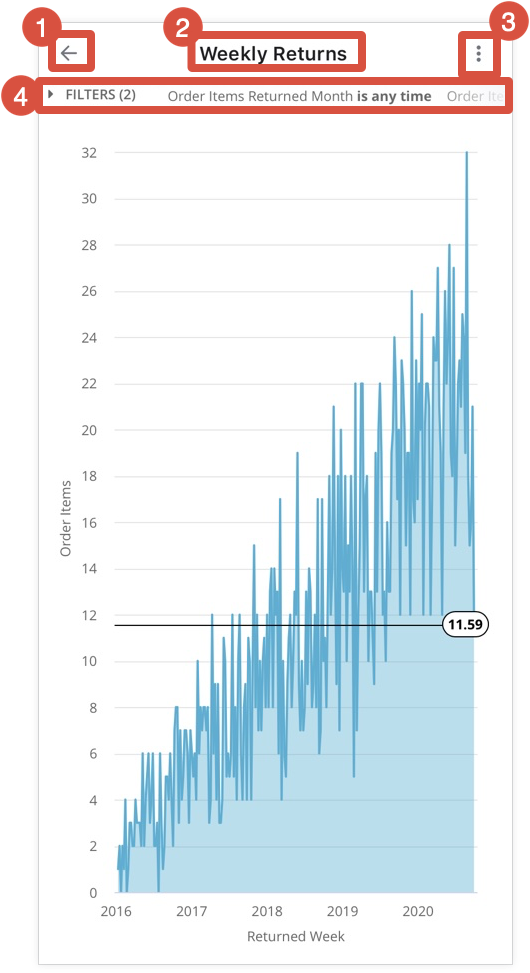
- Schaltfläche „Zurück“: Hiermit kehren Sie zum vorherigen Bildschirm zurück.
- Look title: Der Titel des Look wird angezeigt.
- Dreipunkt-Menü: Hier haben Sie die Möglichkeit, Look zu Ihren Favoriten hinzuzufügen oder daraus zu entfernen, Look zu teilen, Link zum Look zu kopieren oder Informationen zum Look anzusehen.
- Filter: Zeigt alle Filter an, die auf einen Look angewendet wurden
Sie können auch auf einen Datenpunkt in der Visualisierung tippen, um Informationen zu diesem Datenpunkt aufzurufen.
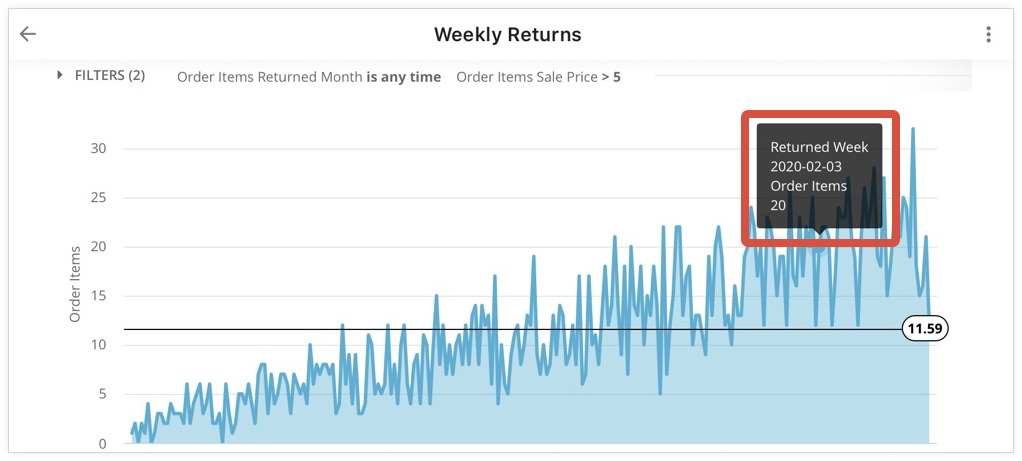
Zwischen Hoch- und Querformat wechseln
Wenn Sie einen Look oder ein Dashboard in der mobilen Looker App ansehen, können Sie den Bildschirm Ihres Mobilgeräts drehen, um zwischen Hoch- und Querformat zu wechseln.
In der App werden Inhalte standardmäßig im Hochformat angezeigt:

Im Querformat wird die Visualisierung horizontal erweitert, um die Breite des Bildschirms zu füllen:

Dreipunkt-Menü für einen Look verwenden
In der mobilen Looker-App wird oben in einem Look ein Dreipunkt-Menü angezeigt.
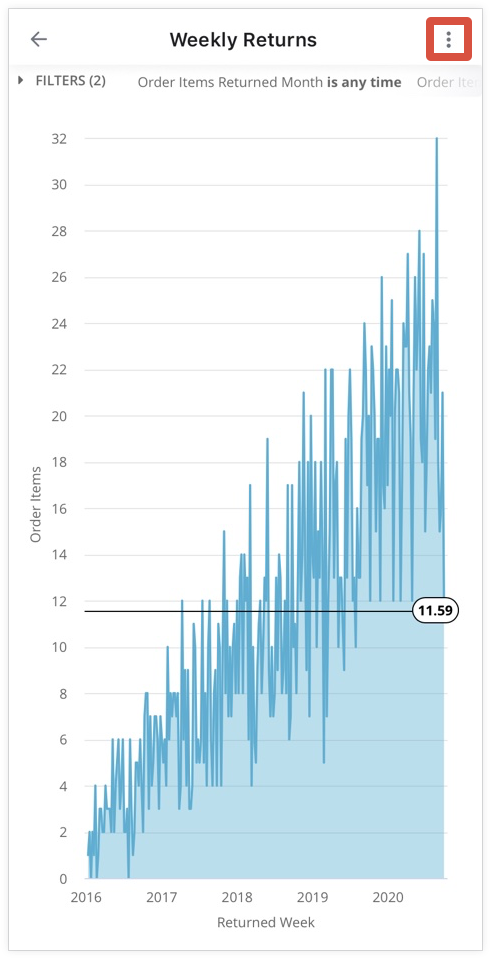
Wählen Sie das Dreipunkt-Menü für einen Look aus, um die folgenden Optionen zu verwenden:
- Zu Favoriten hinzufügen oder Aus Favoriten entfernen: Sie können einen Look zu Ihren Favoriten hinzufügen oder einen Look aus Ihren Favoriten entfernen.
- Teilen: Teilen Sie einen Link zu einem Look von Ihrem Mobilgerät.
- Link kopieren: Hiermit wird der Link in einen Look kopiert.
- Informationen abrufen: Hier können Sie sich Informationen zu einem Look ansehen, einschließlich Titel, Informationen zu Aufrufen und Favoriten, Erstellungsdatum und Name des Erstellers.
Sie können auch über das Menü Zuletzt angesehen und Favoriten, ein Board oder einen Ordner mit dem Look auf das Dreipunkt-Menü für einen Look zugreifen.
Look zu Favoriten hinzufügen oder daraus entfernen
Auf dem Bildschirm Favoriten in der mobilen Looker-App werden die Looks aufgeführt, die Sie Ihren Favoriten hinzugefügt haben.
So fügen Sie einen Look Ihren Favoriten hinzu, während Sie den Look ansehen, oder über den Bildschirm Zuletzt angesehen, ein Board oder einen Ordner:
- Klicken Sie auf das Dreipunkt-Menü für den Look.
- Wählen Sie Zu Favoriten hinzufügen aus.
So entfernen Sie einen Look aus Ihren Favoriten, während Sie ihn ansehen, oder auf dem Bildschirm Zuletzt angesehen, auf dem Bildschirm Favoriten, auf einem Board oder in einem Ordner:
- Wähle das Dreipunkt-Menü für einen Look aus, den du deinen Favoriten hinzugefügt hast.
- Wähle Aus Favoriten entfernen aus.
Einen Look teilen
Sie können Looks mit anderen Nutzern über die Freigabeoptionen auf Ihrem Mobilgerät oder mit einem Drittanbieterdienst teilen, der in Looker integriert ist, z. B. Slack.
Link in einen Look kopieren
So kopieren Sie den Link in die Zwischenablage Ihres Mobilgeräts:
- Klicken Sie auf das Dreipunkt-Menü für den Look.
- Wählen Sie Link kopieren aus.
Nachdem Sie einen Link kopiert haben, wird in der App die Meldung Link in Zwischenablage kopiert angezeigt.
Informationen zu einem Look ansehen
Klicken Sie im Dreipunkt-Menü auf Informationen abrufen, um die folgenden Informationen aufzurufen:
- Titel: Zeigt den Titel des Looks, die Anzahl der Aufrufe und die Anzahl der Favoriten an.
- Beschreibung: Die Beschreibung des Look wird angezeigt, wenn eine Beschreibung hinzugefügt wurde.
- Erstellt: Zeigt das Datum und den Namen des Nutzers an, der es erstellt hat.
